Dalam tutorial ini, kamu akan belajar cara membuat diagram titik (juga dikenal sebagai diagram sebar atau diagram XY) di Google Sheets. Jenis visualisasi ini memungkinkan kamu untuk menggambarkan dua variabel secara grafis dan menemukan hubungan di antara keduanya. Diagram titik sangat berguna untuk memvisualisasikan korelasi dan tren dalam data kamu. Ikuti langkah-langkah berikut untuk membuat diagram titik sendiri.
Temuan Utama
- Diagram titik adalah alat ideal untuk memvisualisasikan hubungan antara dua variabel.
- Kamu dapat membuat dan mengedit diagram titik dengan mudah di Google Sheets.
- Visualisasi interaktif memberikan wawasan lebih mendalam tentang data kamu dan trennya.
Panduan Langkah demi Langkah
Mulailah dengan menyiapkan data kamu. Untuk membuat diagram titik, kamu memerlukan dua variabel yang ingin kamu plot – biasanya satu di sumbu X dan satu di sumbu Y. Contoh umum adalah jumlah penjualan dan harga suatu produk.
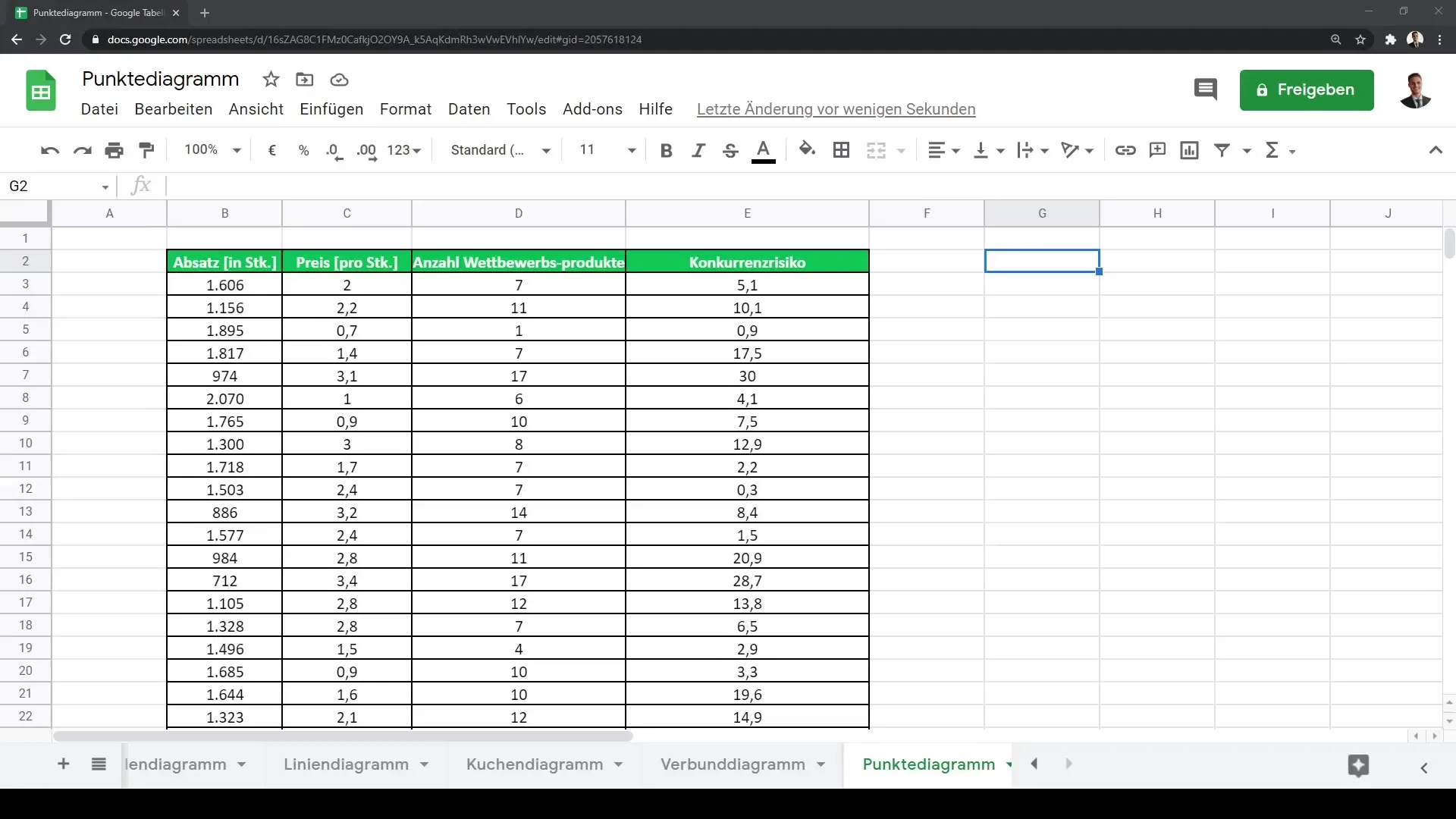
Sekarang pilih data kamu. Kamu dapat menandai data secara manual atau menggunakan kombinasi tombol Ctrl + A untuk memilih semua data di lembar kerja kamu.
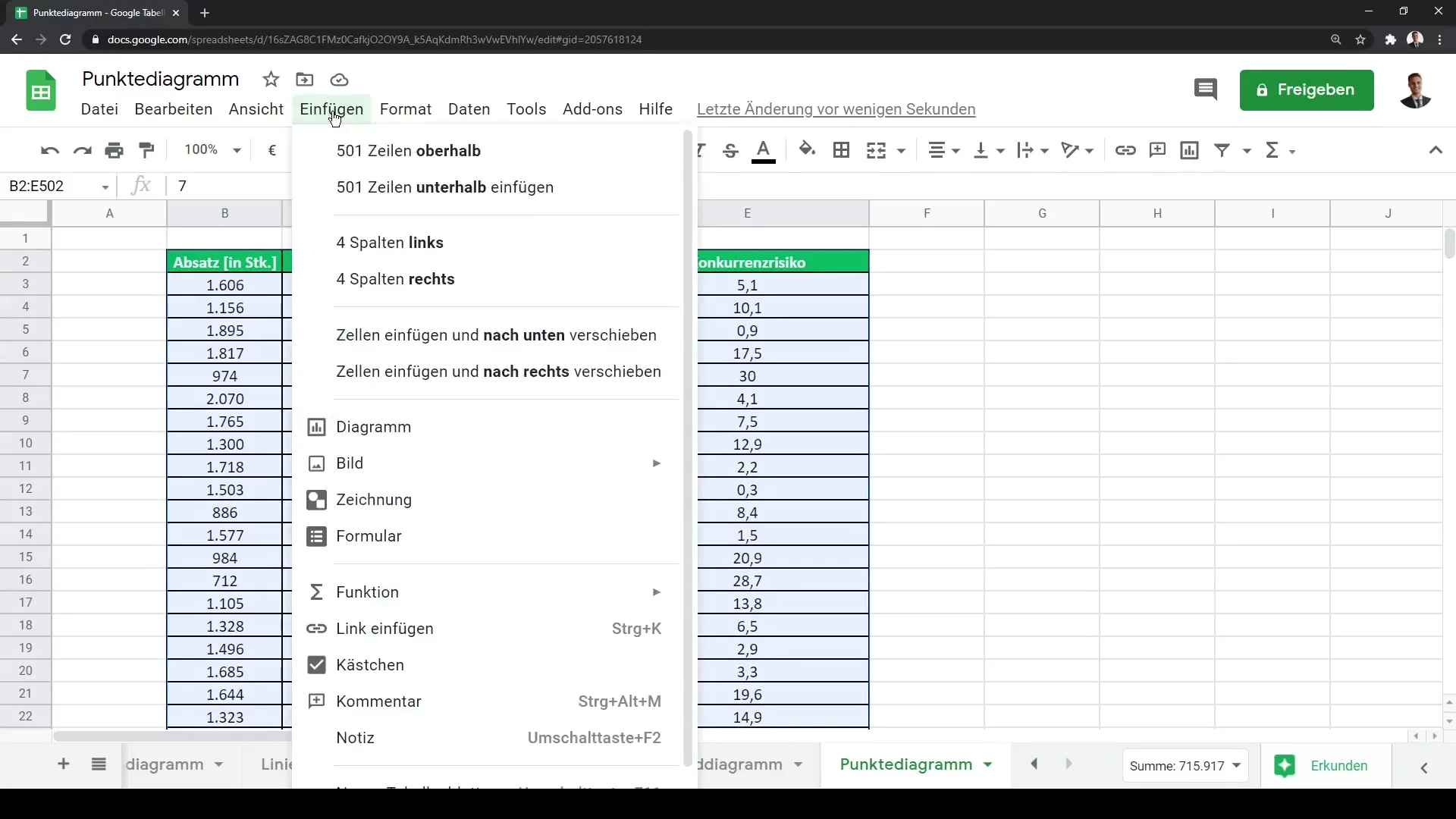
Setelah memilih data kamu, pergi ke menu dan klik "Sisipkan". Di dalam menu yang muncul, ada opsi "Diagram". Klik opsi tersebut untuk membuka Asisten Diagram.
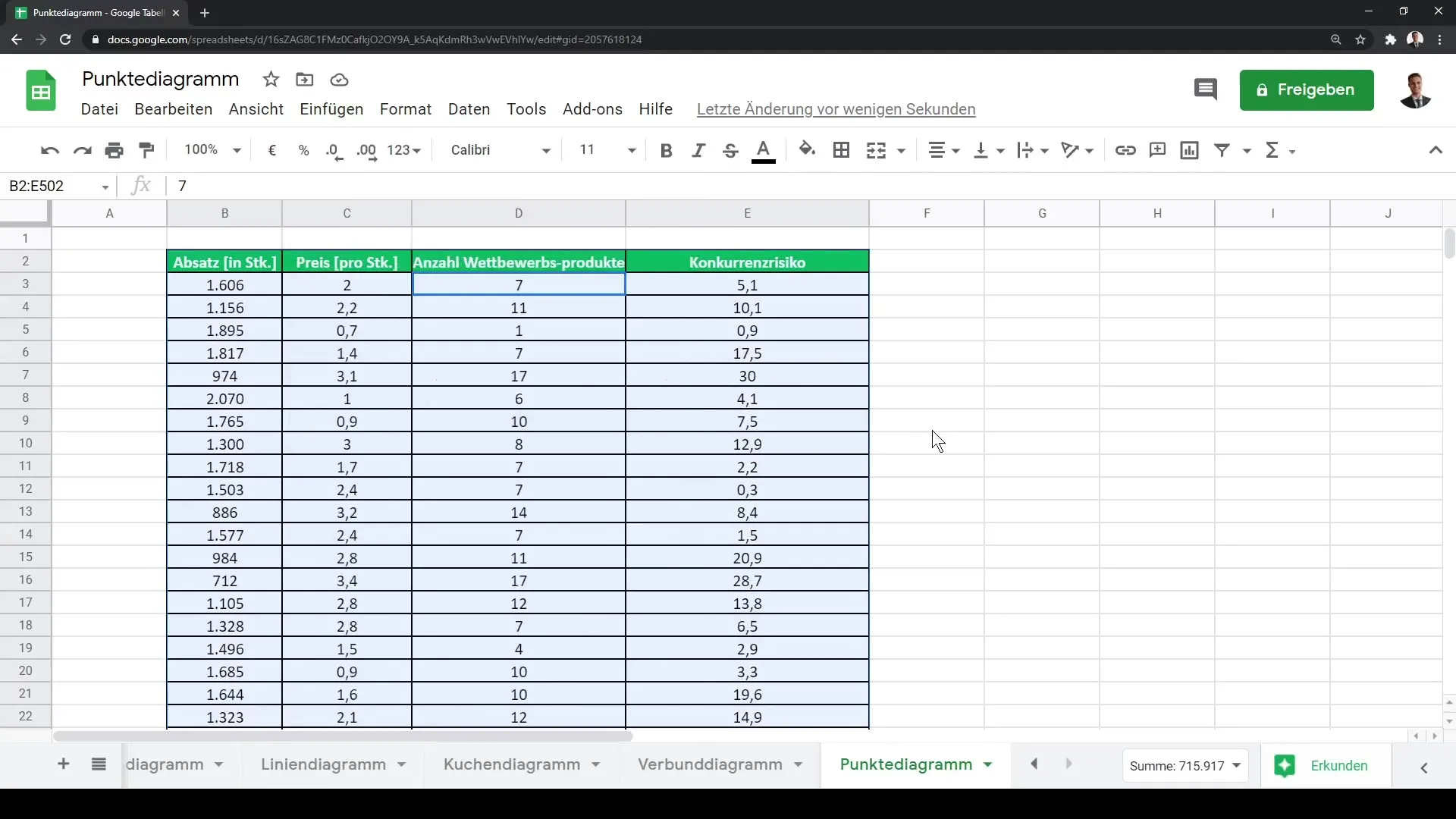
Secara default, Google Sheets akan mencoba menampilkan diagram sebagai diagram batang, yang mungkin tidak sesuai untuk tujuan kamu. Untuk mengubah ini, masuk ke pengaturan diagram dan pilih diagram sebar.
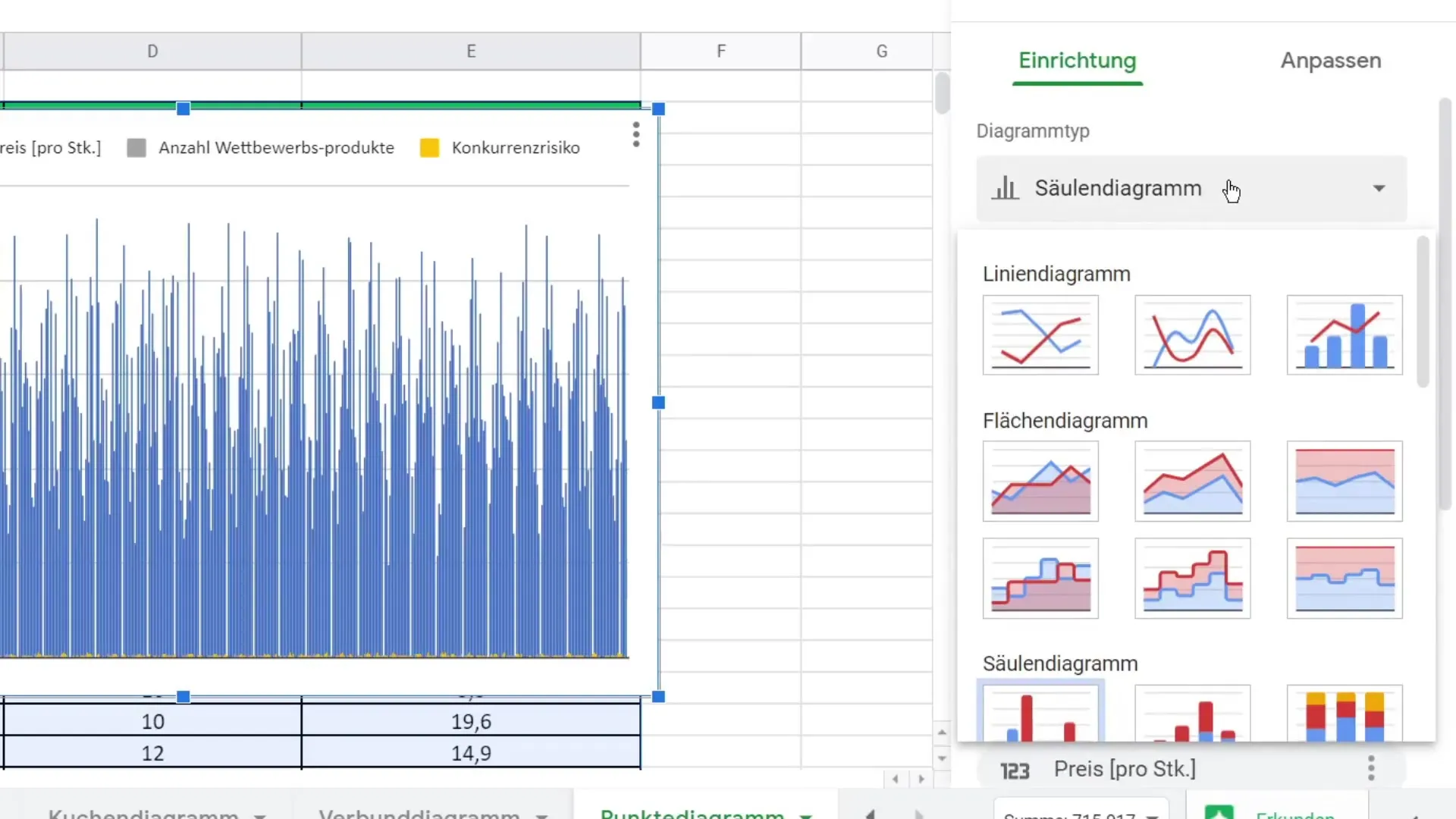
Sekarang kamu harus melihat kerangka dasar diagram titik kamu. Kamu bisa menyesuaikan baris-data. Pastikan hanya menggunakan data yang relevan untuk analisis kamu. Misalnya, kamu bisa menghapus data harga sehingga hanya jumlah penjualan dan jumlah produk pesaing yang ditampilkan.
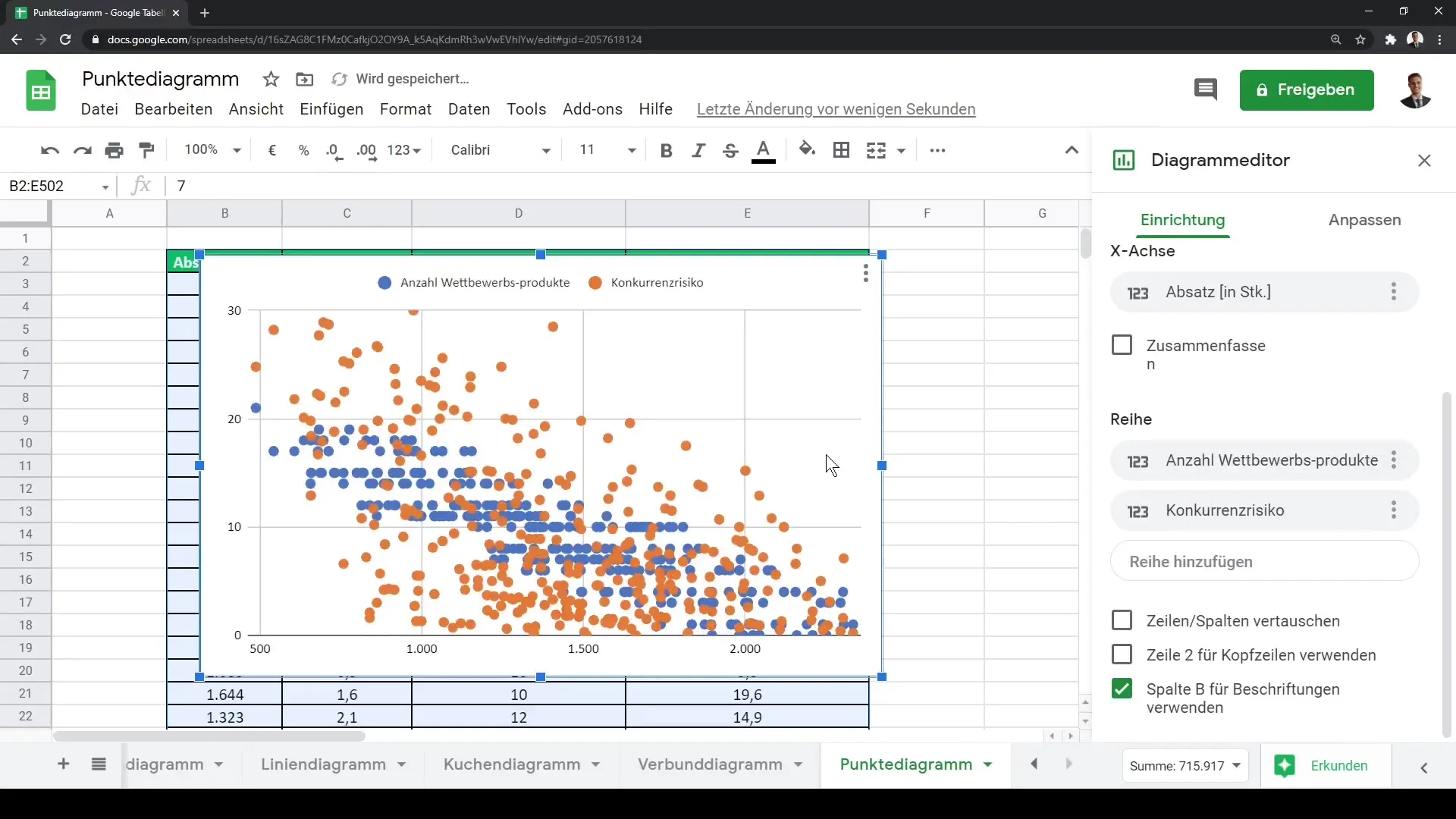
Saat kamu mengamati diagram sekarang, kamu akan melihat nilai observasi individual ditampilkan sebagai titik dalam diagram kamu. Jika kamu mengarahkan kursor ke titik-titik tersebut, nilai-nilai yang tepat akan ditampilkan, memberikan gambaran jelas tentang dataset kamu.
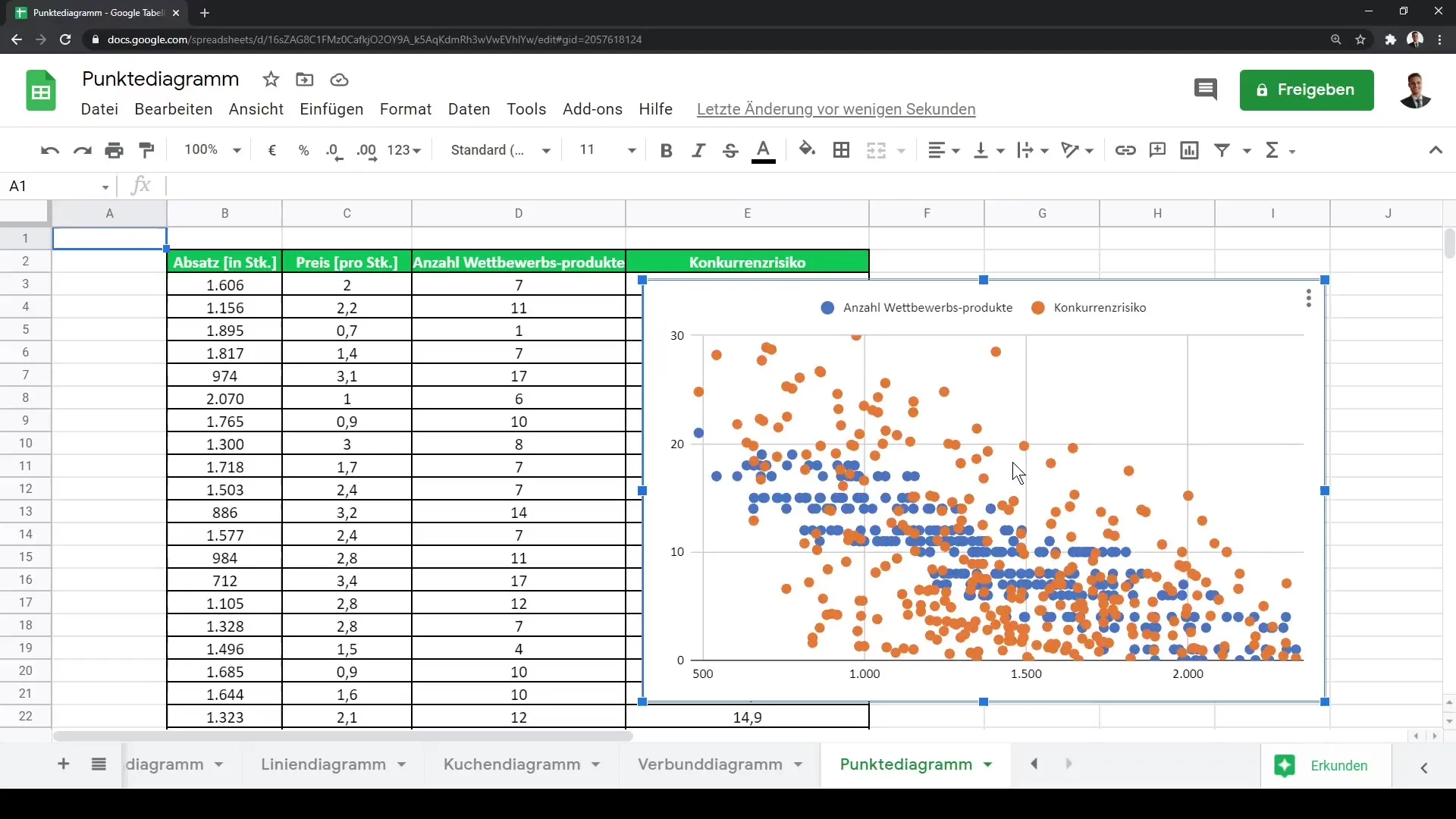
Selain itu, kamu dapat mengedit representasi data. Cukup klik tombol "Edit Diagram". Di sini, kamu memiliki opsi untuk menambahkan atau menghapus baris data.
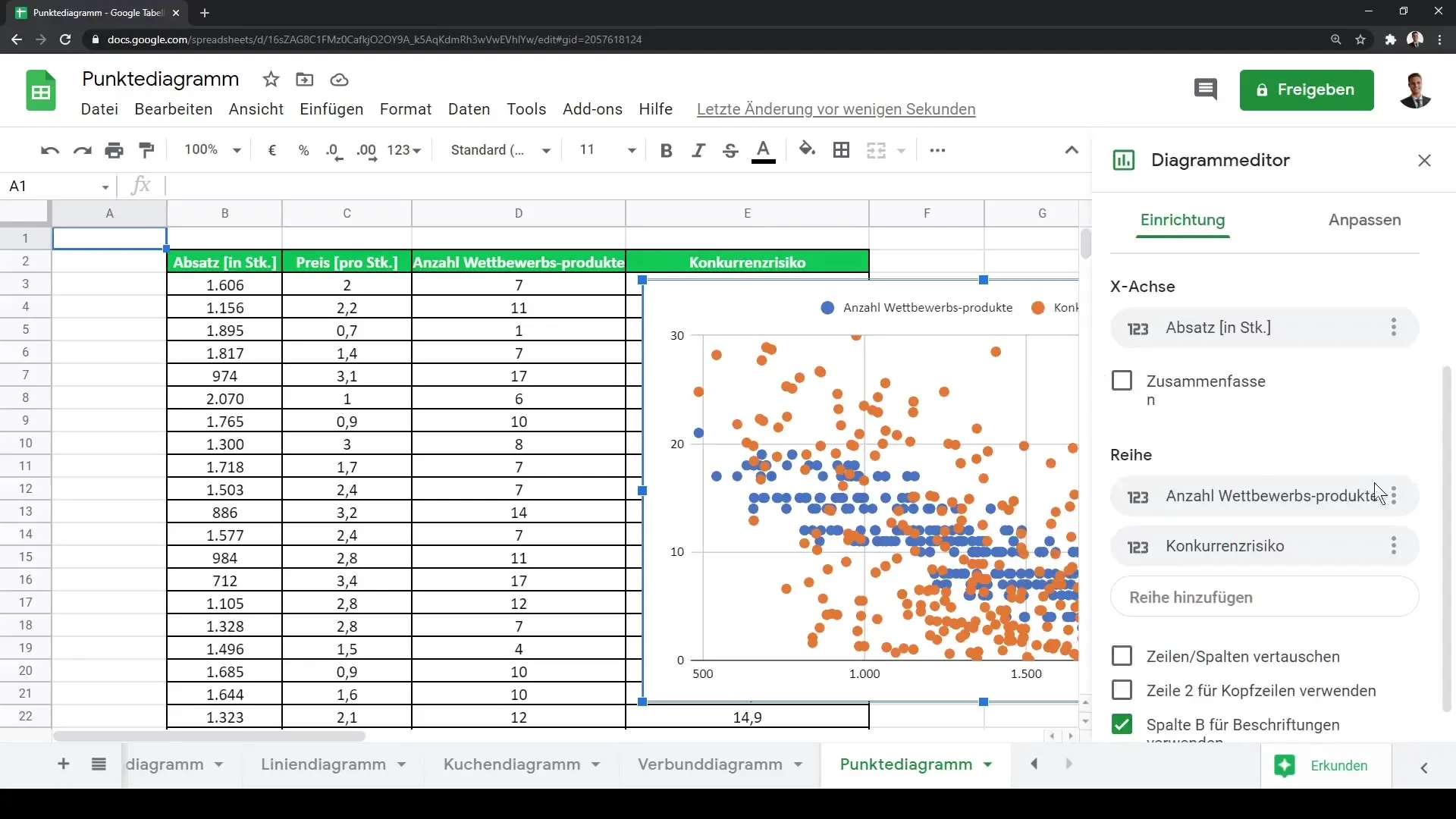
Jika kamu hanya ingin menampilkan satu baris data, hapus yang lain dan sesuaikan baris yang tersisa. Dalam contoh kami, itu akan menjadi jumlah produk pesaing. Sekarang kamu dapat dengan lebih baik melihat kecenderungan dalam diagram titik kamu.
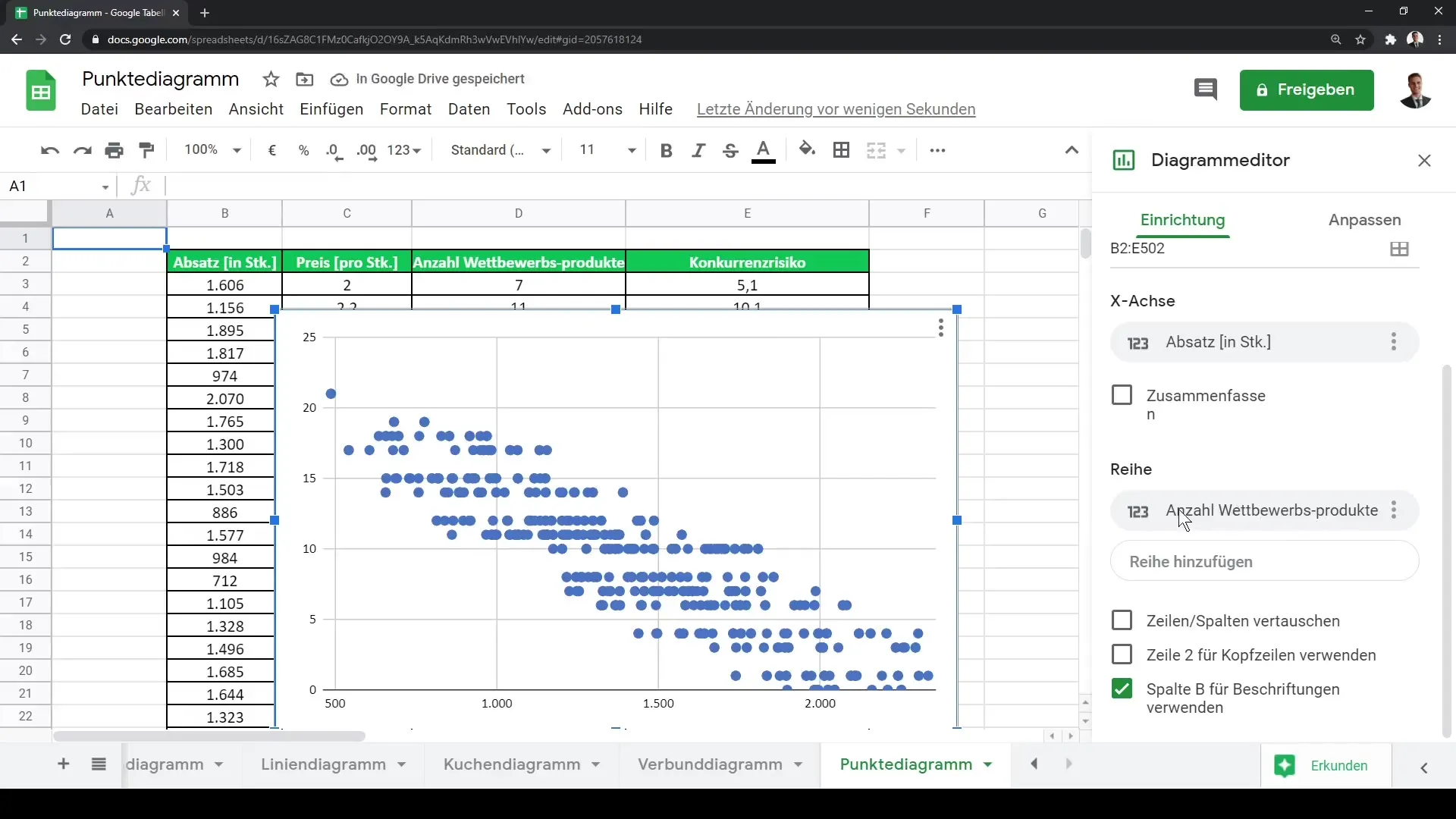
Aspek penting dari analisis adalah mempertimbangkan korelasi antara variabel. Tentukan apakah peningkatan produk pesaing berkorelasi dengan peningkatan penjualan atau perubahan harga. Informasi ini bisa kamu baca langsung dari diagram titik.
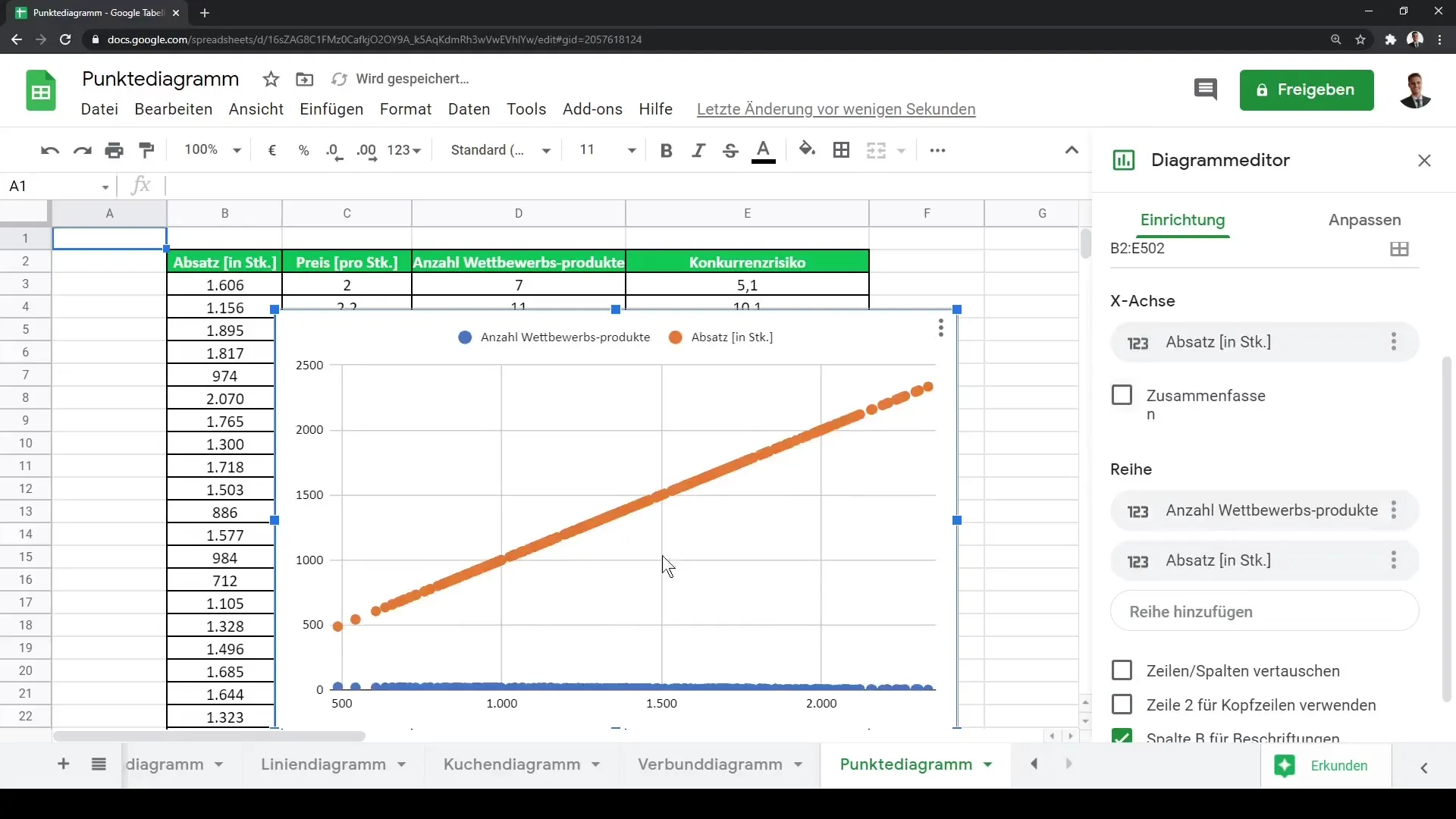
Sekarang, setelah kamu telah membuat diagram titik dan menyesuaikan data, kamu bisa terus menyesuaikan diagram, jika diinginkan. Kamu bisa menambahkan baris data tambahan untuk memperluas analisis kamu atau membuat diagram lebih menarik secara visual.
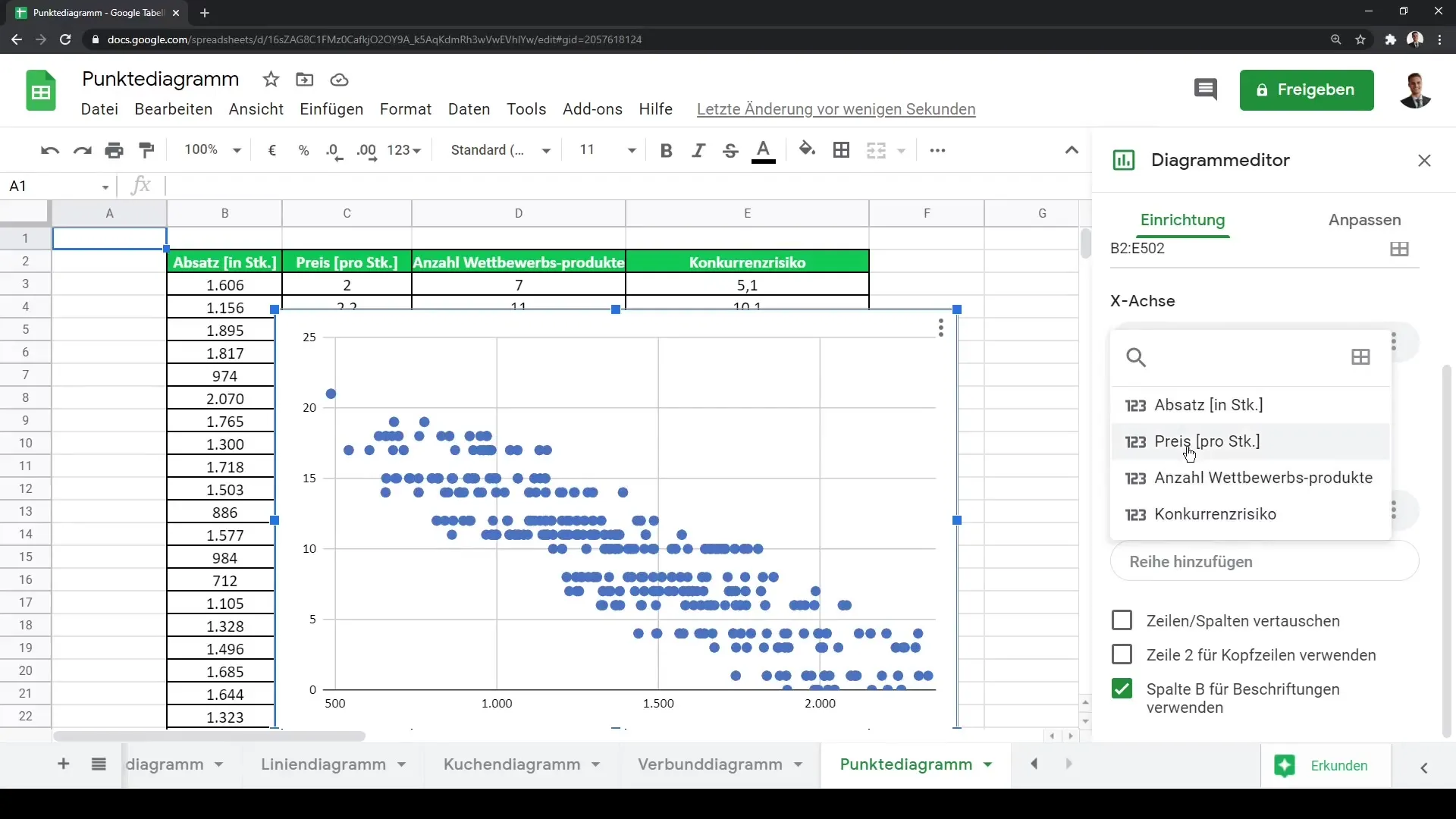
Ringkasan
Dalam panduan ini, kamu telah belajar cara membuat diagram titik di Google Sheets dan langkah-langkah yang perlu diperhatikan. Dengan bereksperimen dengan berbagai dataset dan visualisasinya, kamu dapat mendapatkan wawasan yang lebih mendalam tentang data kamu dan mengenali hubungan yang kompleks.
Pertanyaan yang Sering Diajukan
Bagaimana cara membuat diagram titik di Google Sheets?Pilih data Anda, pergi ke "Masukkan" dan pilih "Diagram", kemudian ubah jenis diagram menjadi "Diagram titik".
Bisakah saya menyesuaikan deret data dalam diagram saya?Ya, Anda dapat menambah atau menghapus deret data dengan mengklik "Edit diagram" dan melakukan penyesuaian yang diinginkan.
Bagaimana cara mengetahui korelasi dalam diagram titik saya?Perhatikan penyebaran titik di dalam diagram; garis yang curam atau pola tertentu dapat menunjukkan adanya korelasi.


